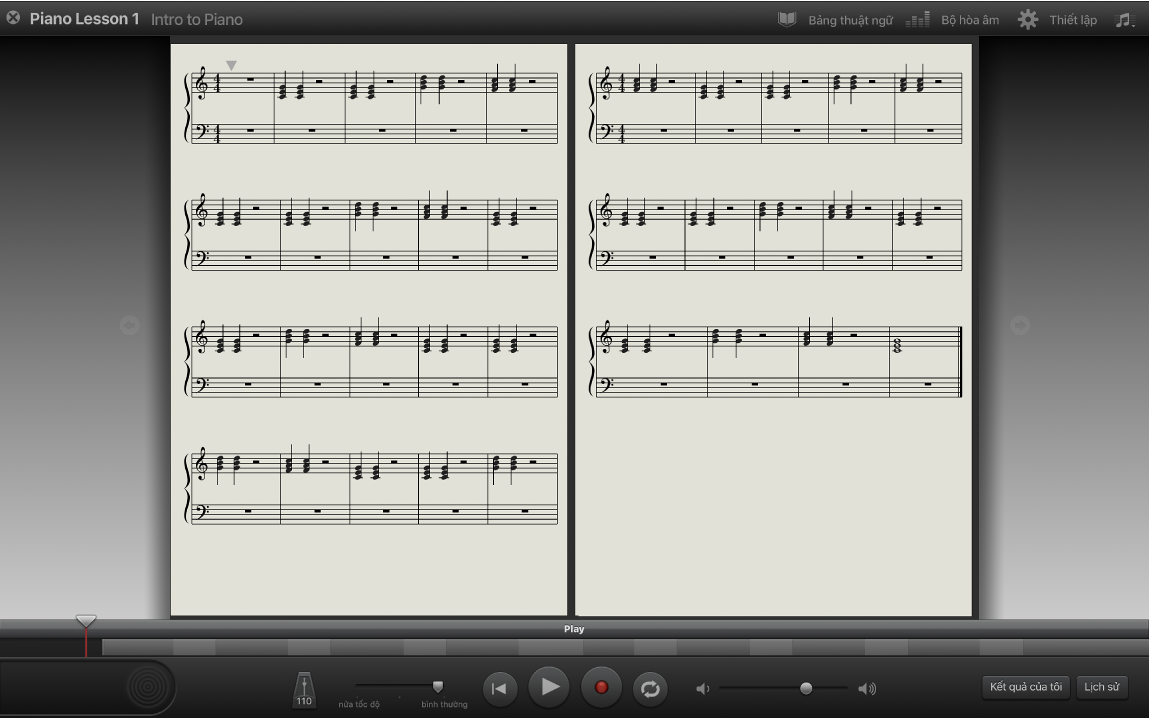Hướng dẫn sử dụng GarageBand
- Chào mừng
-
- Tổng quan về Smart Control
- Các loại Smart Control
- Sử dụng Bảng biến đổi
- Sử dụng Bộ tạo hợp âm rải
- Thêm và sửa trình cắm hiệu ứng
- Sử dụng hiệu ứng trên rãnh chính
- Sử dụng trình cắm Audio Units
- Sử dụng hiệu ứng EQ
-
- Tổng quan về bộ tăng âm và pedal
-
- Tổng quan về Bass Amp Designer
- Chọn một kiểu bộ tăng âm ghi-ta bass
- Tạo kiểu bộ tăng âm ghi-ta bass tùy chỉnh
- Sử dụng điều khiển bộ tăng âm ghi-ta bass
- Sử dụng hiệu ứng bộ tăng âm ghi-ta bass
- Chọn và đặt vị trí micrô bộ tăng âm ghi-ta bass
- Sử dụng hộp trực tiếp
- Thay đổi luồng tín hiệu Bass Amp Designer
- So sánh Smart Control được sửa với cài đặt đã lưu
-
- Phát một bài học
- Chọn nguồn đầu vào cho ghi-ta của bạn
- Tùy chỉnh cửa sổ bài học
- Xem bạn chơi bài học như thế nào
- Đánh giá tiến trình của bạn qua thời gian
- Giảm tốc độ bài học
- Thay đổi kết hợp bài học
- Xem ký hiệu nhạc toàn trang
- Xem chủ đề bảng thuật ngữ
- Thực hành các hợp âm ghi-ta
- Chỉnh âm ghi-ta trong bài học
- Mở bài học trong cửa sổ GarageBand
- Tải thêm các bài học Học cách chơi
- Nếu bài học của bạn không hoàn tất tải về
- Phím tắt Touch Bar
- Bảng thuật ngữ

Xem ký hiệu cho bài học trong GarageBand trên máy Mac
Bạn có thể xem ký hiệu cho bài học ở chế độ xem hai trang, toàn màn hình, giống như cuốn sách nhạc hoặc “bảng chỉ dẫn”. Trong bài học ghi-ta, chế độ xem trang đầy đủ hiển thị ký hiệu nhạc tiêu chuẩn và hình ảnh; trong bài học piano, chế độ này hiển thị cả khóa âm bổng và âm trầm.
Khi bài học đang phát, các trang tự động chuyển. Khi đầu phát đến cuối của trang bên trái, trang bên phải di chuyển sang trái và trang mới xuất hiện ở bên phải.
Bật ký hiệu toàn trang
Trong GarageBand trên máy Mac, bấm nút Xem ký hiệu ở góc phía trên bên phải của cửa sổ bài học, sau đó chọn Toàn trang từ menu bật lên.
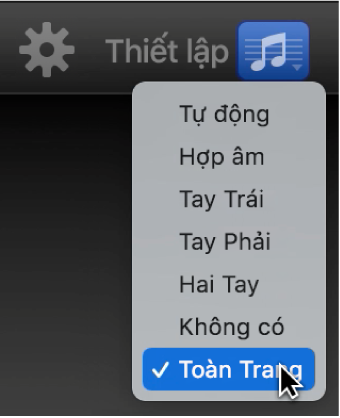
Chọn ký hiệu toàn trang sẽ ẩn khu vực video và mặt phím hoặc bàn phím hình động. Thanh điều khiển và các nút Thiết lập, Bộ hòa âm và Bộ chỉnh vẫn có sẵn. Ký hiệu toàn trang có sẵn trong các chương Chơi và Thực hành của bài học, nhưng không có trong chương Học.
Thay đổi các trang khi phát lại đã dừng
Trong GarageBand trên máy Mac, bấm vào mũi tên trái hoặc phải ở một trong hai bên của chế độ xem toàn trang.